Vous souhaitez connecter BigQuery à Google Sheets ? Nous avons la solution ! Dans ce guide, nous vous montrerons comment réaliser cette connexion en quelques étapes simples.
Google BigQuery est un entrepôt de données dans le Cloud « serverless » qui permet de mettre à l’échelle automatiquement les ressources de calcul et de stockage sur des pétaoctets de données. En combinaison avec Google Sheets et Looker, la plateforme d’intelligence d’affaires acquise par le géant de la recherche en 2020, BigQuery est l’une des principales solutions d’analyse de données de Google.
Deux meilleures méthodes pour connecter BigQuery à Google Sheets
1. Connected Sheets
Google a récemment introduit une fonctionnalité appelée « Connected Sheets » qui permet d’unifier ses différentes solutions d’analyse de données. Il s’agit d’un connecteur intégré à Google Sheets spécialement conçu pour BigQuery.
Pour configurer cette connexion, assurez-vous d’avoir la configuration requise pour votre compte Google Cloud :
- Vous avez besoin d’un compte Google Workspace Enterprise pour utiliser Connected Sheets avec BigQuery.
- Vous devez créer un nouveau projet Google Cloud en accédant à la Console Google Cloud et à la Page de sélection de projet.
- Vérifiez que la facturation de votre projet Google Cloud est activée.
Une fois la configuration terminée, ouvrez une feuille de calcul Google Sheets. Cliquez sur Données dans le menu supérieur, puis sur Connecteurs de données, et enfin sur Connecter à BigQuery.
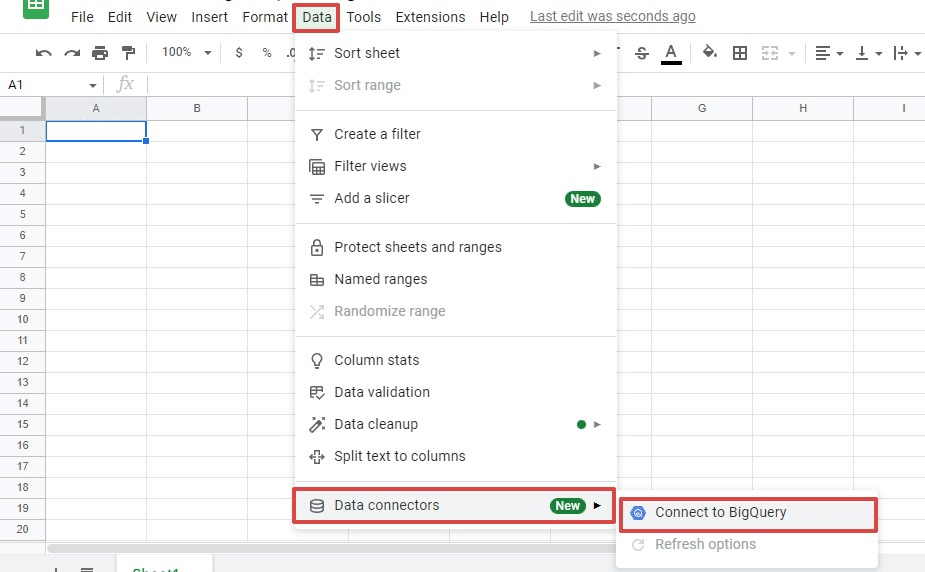
Sélectionnez ensuite le nouveau projet Google Cloud.
Pour cet exemple, nous allons importer un ensemble de données public à partir de BigQuery dans Google Sheets. Sélectionnez Ensembles de données publics.
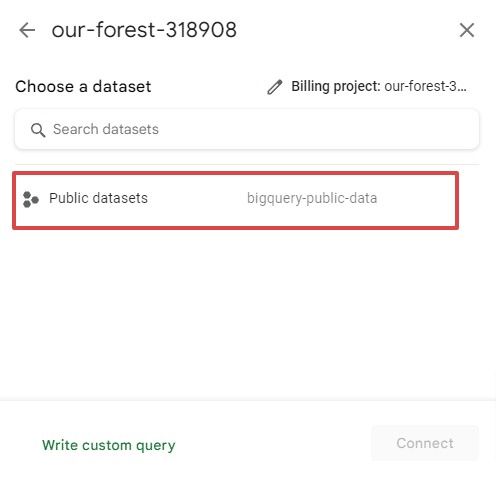
Saisissez Chicago dans la zone de recherche et choisissez l’ensemble de données chicago_taxi_trips. Ensuite, sélectionnez la table taxi_trips et appuyez sur Connecter.
Les données de BigQuery s’afficheront dans votre feuille de calcul. Dans cet exemple, l’ensemble de données importé contient 202 millions de lignes.
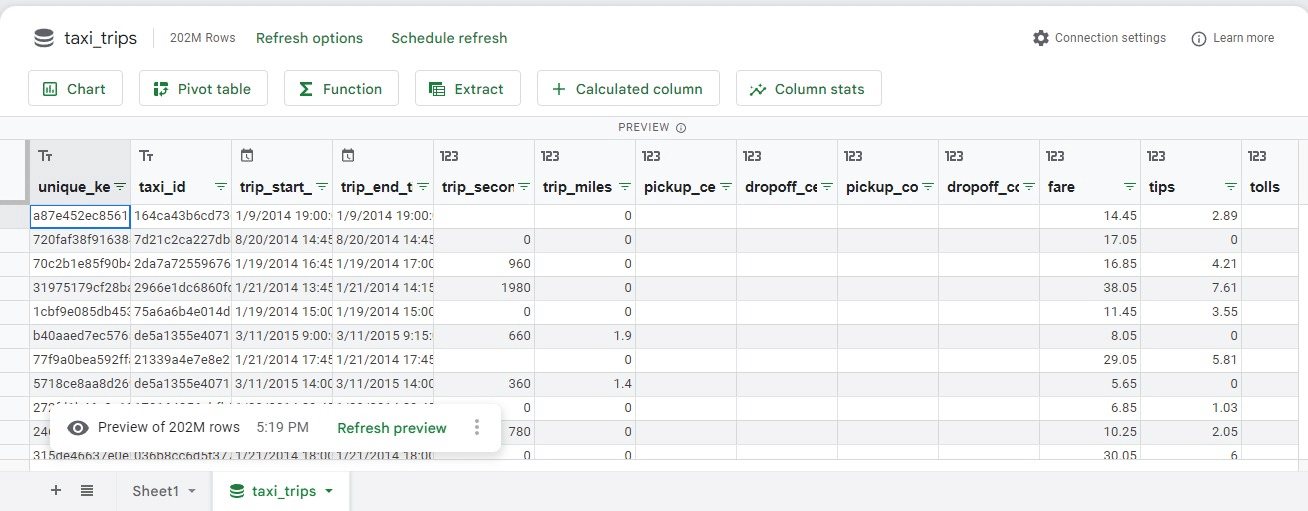
Vous pouvez importer davantage de données depuis Google BigQuery dans Sheets avec la fonctionnalité d’extraction. Cela vous permet de travailler sur un sous-ensemble de vos données dans une feuille de calcul distincte.
Cliquez sur le bouton Extraire en haut du tableau. Sélectionnez l’option Nouvelle feuille et cliquez sur Créer.
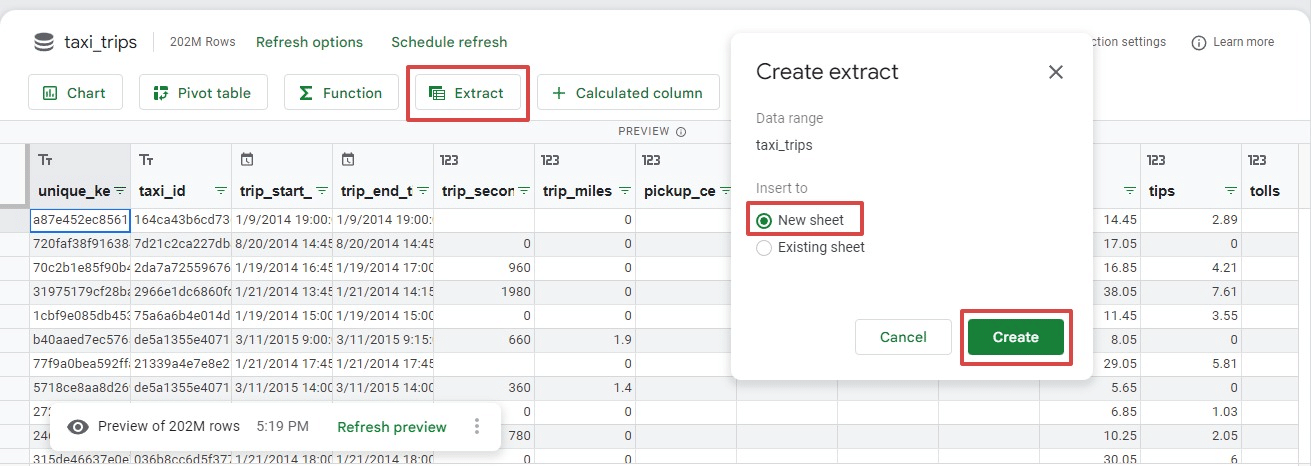
Choisissez les filtres, l’ordre de tri, les colonnes et le nombre de lignes que vous souhaitez importer dans l’éditeur d’extraction.
Dans l’exemple ci-dessous, nous allons importer 25 000 lignes avec les colonnes de tarifs, de pourboires, de péages et de date de début de trajet triées par ordre décroissant.
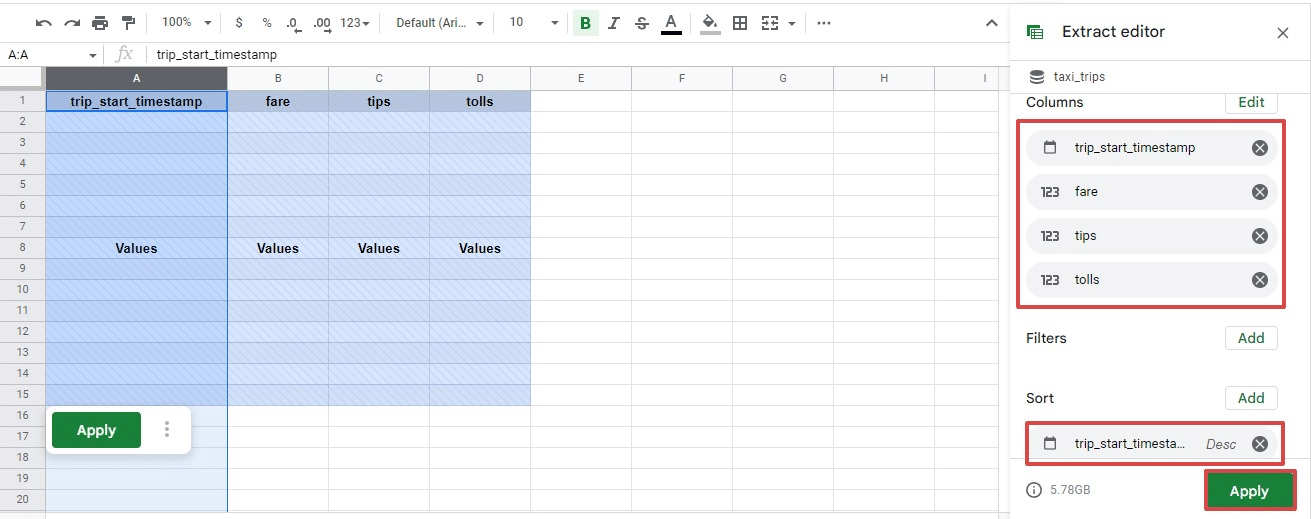
Cliquez sur Appliquer pour importer les données de BigQuery dans Google Sheets.
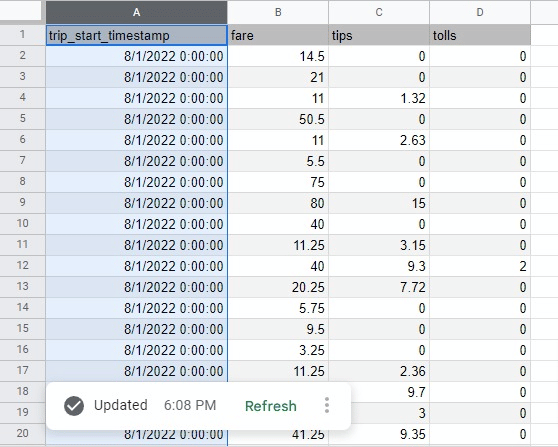
Bien que le connecteur BigQuery intégré à Google soit parfait pour les projets avec de grandes quantités de données, les utilisateurs expérimentés peuvent trouver que l’outil Coefficient offre une plus grande simplicité d’utilisation, une plus grande flexibilité et des fonctionnalités opérationnelles supérieures pour leurs cas d’utilisation métier.
2. API Connector by Mixed Analytics
Les utilisateurs techniques peuvent utiliser l’API Connector développée par Mixed Analytics pour connecter BigQuery à Google Sheets. Cet add-on permet d’intégrer manuellement n’importe quelle API à Google Sheets.
Commencez par installer l’API Connector depuis le Google Workspace Marketplace.
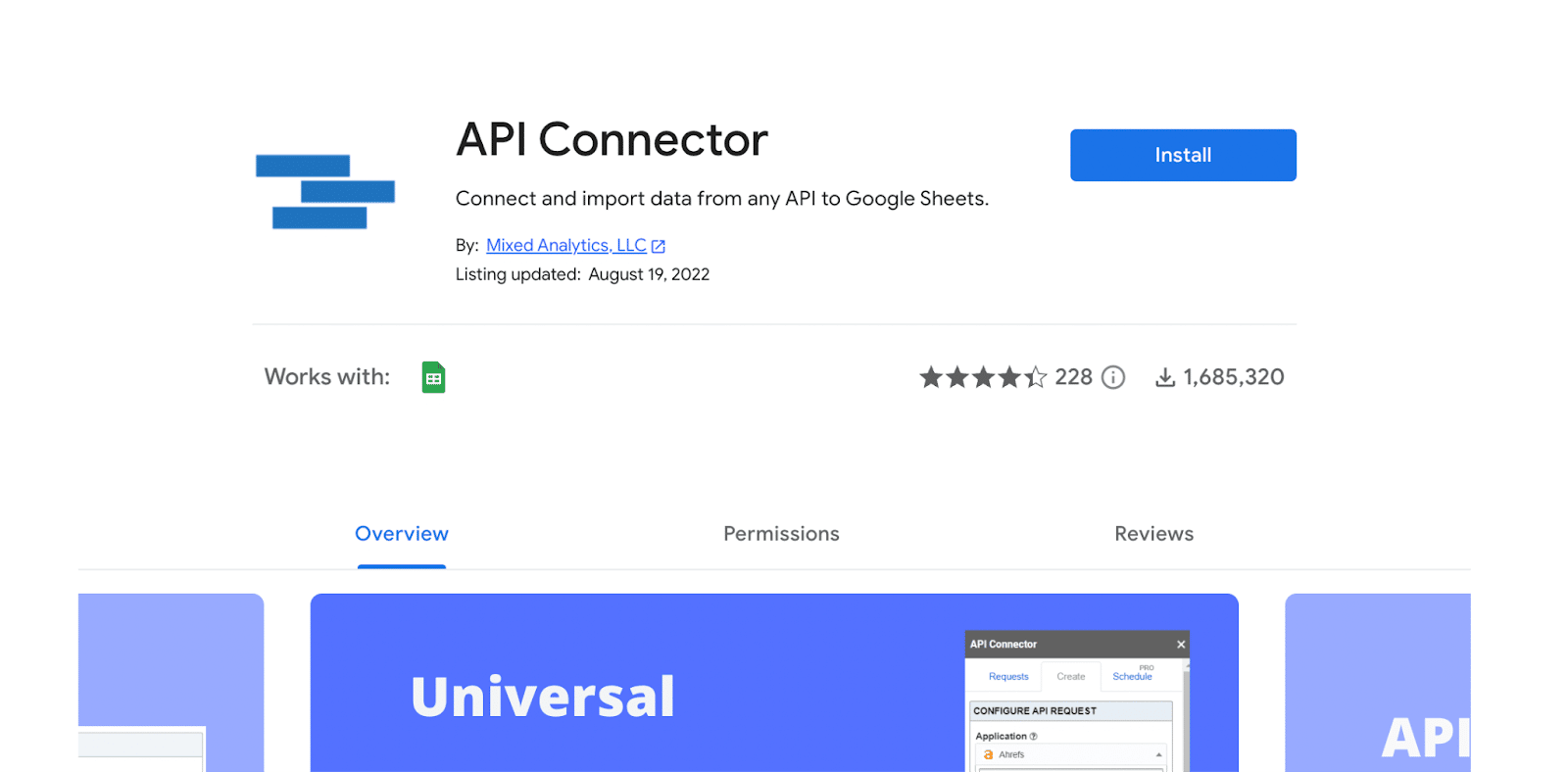
Ensuite, créez un nouveau projet sur la plateforme Google Cloud. Essayez d’utiliser le même compte Google que celui que vous utilisez pour BigQuery.
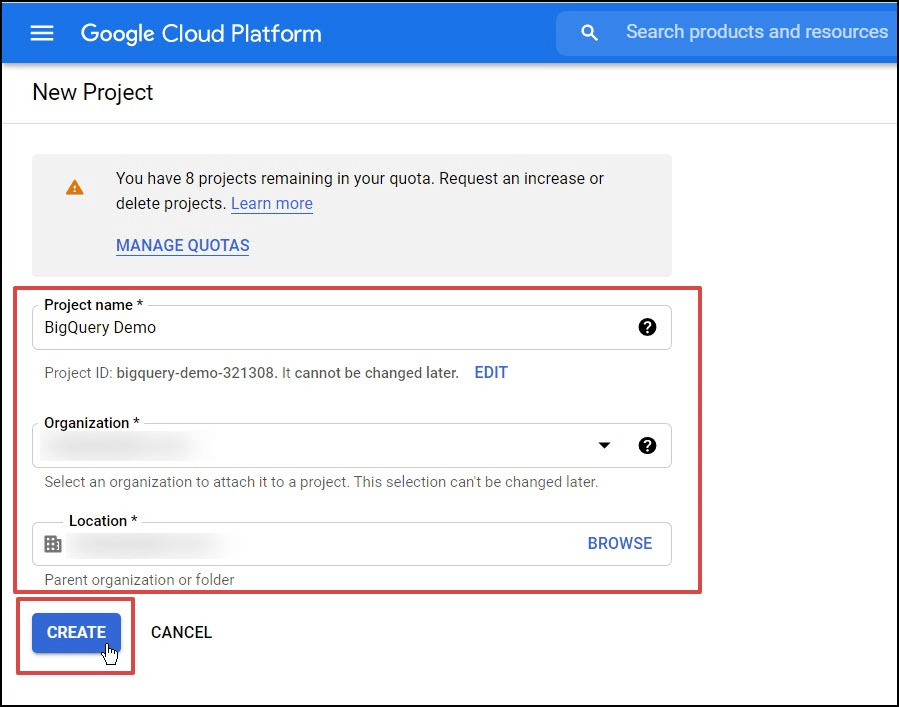
Configurez ensuite l’écran de consentement en accédant à APIs & Services, puis à Écran de consentement OAuth. Sélectionnez Interne comme type d’utilisateur et cliquez sur Créer.
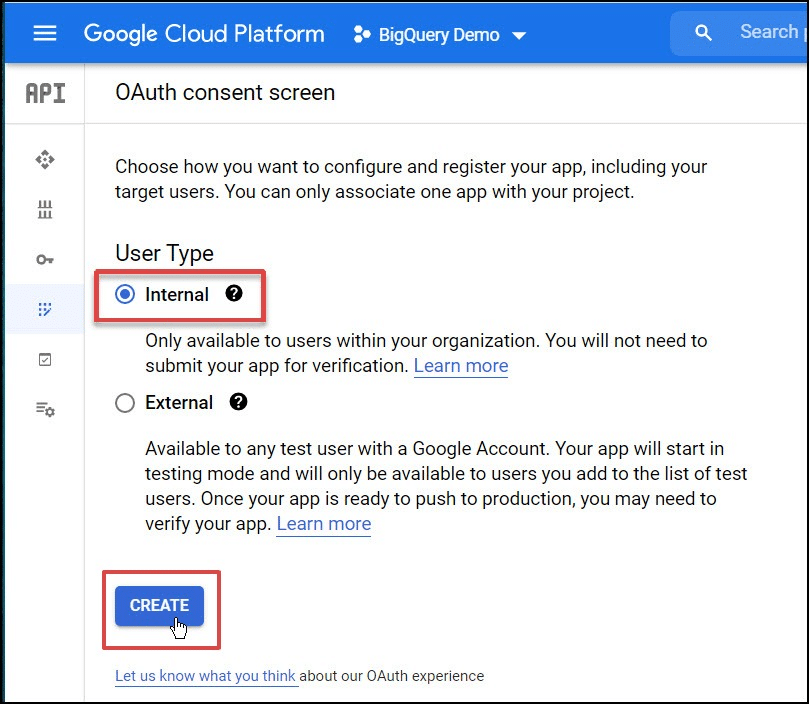
Indiquez le nom de votre application, l’adresse e-mail du support utilisateur et l’adresse e-mail du développeur dans l’écran de consentement OAuth en laissant les autres champs vides.
Cliquez ensuite sur AJOUTER OU SUPPRIMER DES PORTÉES à l’écran suivant et sélectionnez la portée /auth/bigquery.
Défilez vers le bas et cliquez sur Enregistrer. Vous devriez voir votre portée répertoriée sous Vos portées sensibles.
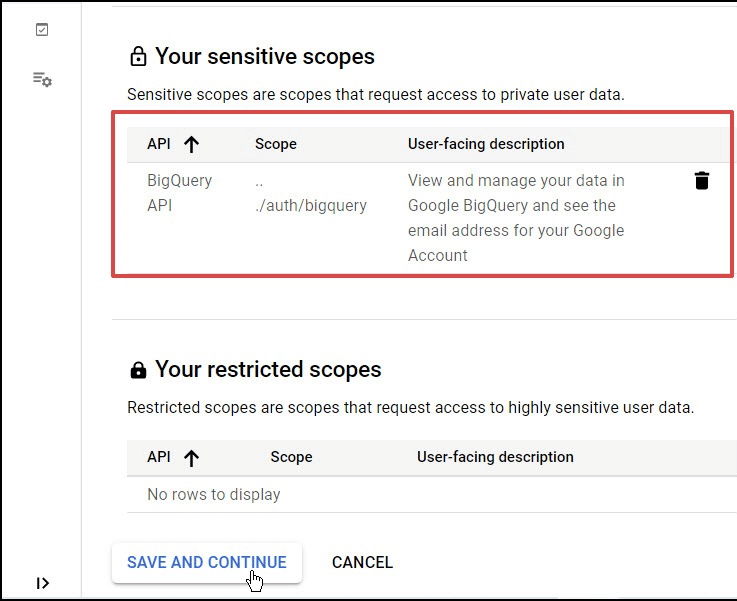
Cliquez sur ENREGISTRER ET CONTINUER.
L’écran final affiche un récapitulatif de vos paramètres. Cliquez sur Retour au tableau de bord pour passer à l’étape suivante.
Dans ce même projet, cliquez sur APIs & Services puis sur Identifiants. Ensuite, cliquez sur +Créer des identifiants et sélectionnez ID client OAuth.
Remplissez les champs requis, comme indiqué dans la capture d’écran ci-dessous.
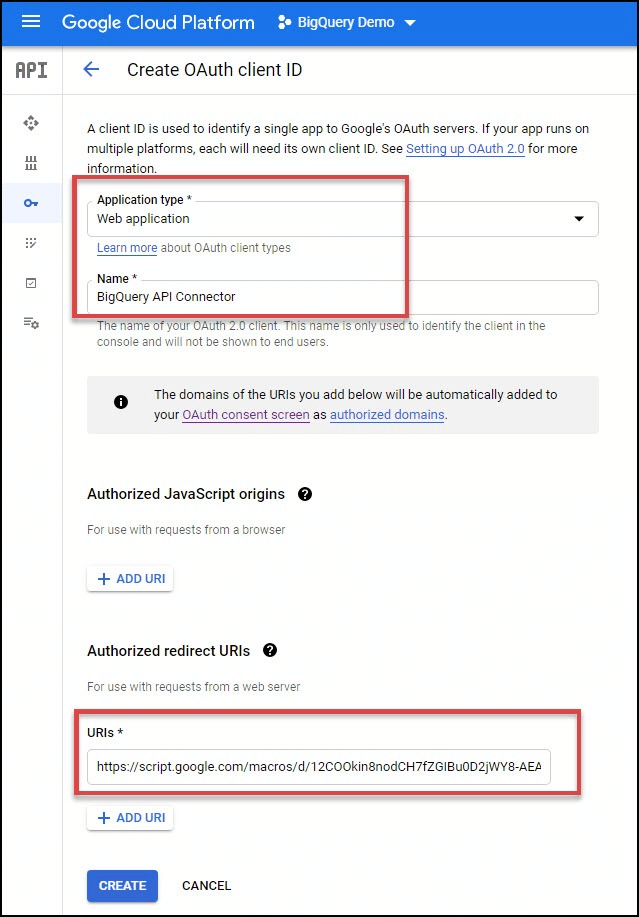
Cliquez sur Créer lorsque vous avez terminé. Notez votre ID client et votre secret client. Vous en aurez besoin pour l’étape suivante.
Accédez à Extensions dans le menu supérieur de Google Sheets. Cliquez ensuite sur API Connector et Gérer les connexions.
Faites défiler la barre latérale de l’API Connector et sélectionnez Ajouter un OAuth personnalisé. Fournissez les informations requises comme indiqué ci-dessous.
Cliquez sur Enregistrer, puis sur Gérer les connexions. Cliquez sur Connecter, puis sur Autoriser dans la fenêtre contextuelle pour vous connecter et autoriser la connexion.
Il est maintenant temps de créer l’URL de votre requête API. Par exemple, vous pouvez commencer par lister le contenu d’une table en lignes. L’URL complète de l’API ressemblerait à ceci :
https://bigquery.googleapis.com/bigquery/v2/projects/project-id-12345/datasets/XYZ_Company/tables/script_googleapis_com_console_logs_20200701/data
Suivez ce format et utilisez vos propres identifiants de jeu de données, de projet et de table. Vous pouvez désormais extraire des données de BigQuery API dans Google Sheets.
Revenez à API Connector et lancez l’extension. Saisissez l’URL de l’API que vous avez créée à l’étape précédente. Choisissez votre connexion BigQuery personnalisée dans le menu déroulant sous OAuth.
Saisissez Clé = Content-Type, Valeur = application/json sous En-têtes.
Créez ensuite un nouvel onglet. Cliquez sur Définir comme courant pour utiliser cet onglet spécifique en tant que destination de vos données. Nommez votre requête, puis cliquez sur Exécuter. Vous verrez les données de BigQuery s’afficher dans Google Sheets.
Débloquez une nouvelle dimension d’analyse : Connectez Google BigQuery à Google Sheets
Connecter BigQuery à Sheets est possible grâce à différentes méthodes, allant des applications en un clic aux outils basés sur le code. Bien que Connected Sheets de Google soit une option solide pour les cas d’utilisation avec de grandes quantités de données, les utilisateurs expérimentés peuvent préférer l’outil Coefficient pour sa simplicité d’utilisation, sa flexibilité et ses fonctionnalités opérationnelles avancées pour leurs cas d’utilisation métier.
Vous souhaitez en savoir plus sur les meilleures pratiques en matière d’analyse de données et d’intégration BigQuery ? Visitez notre site web Crawlan.com pour obtenir des ressources supplémentaires.



